使用U盘在苹果电脑上重装Win7系统教程(完整详细的操作指南,让你轻松安装Windows7)
苹果电脑是一款强大的设备,但有时我们仍然需要在其上安装Windows操作系统。本文将为大家提供使用U盘在苹果电脑上重装Win7系统的完整指南。无需担心复杂的操作流程,只需按照以下步骤进行,即可轻松实现系统更换。

标题和
1.准备工作
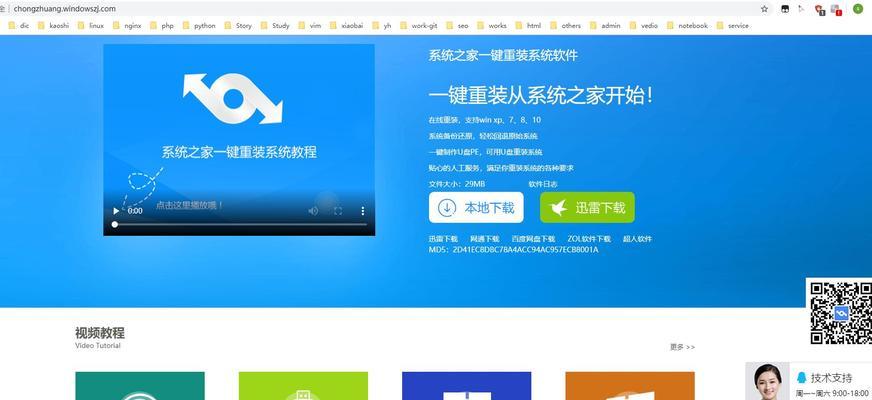
在重装系统之前,我们需要准备一些必要的设备和文件。我们需要一台苹果电脑和一个U盘。确保U盘的容量大于4GB,并备份好其中的重要文件。
2.下载所需软件和ISO镜像文件
在进行系统安装之前,我们需要下载BootCampAssistant和Windows7的ISO镜像文件。可以从苹果官网下载BootCampAssistant,并从Microsoft官网获取Windows7的ISO文件。
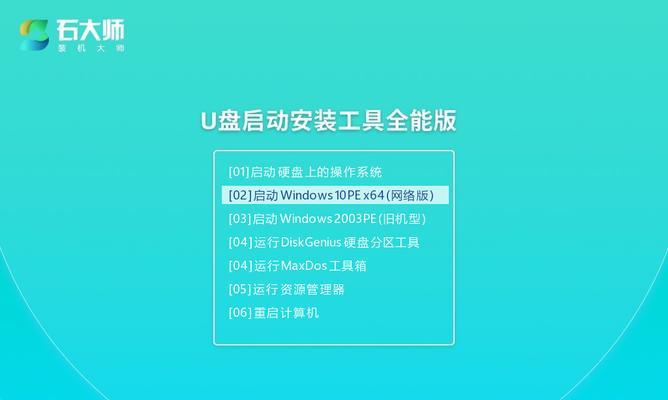
3.创建Windows分区
打开BootCampAssistant软件,选择“创建或移除一个Windows分区”。根据自己的需要,调整分区大小,并点击“划分”按钮,等待分区过程完成。
4.格式化U盘
将U盘连接到苹果电脑上,并打开“磁盘工具”应用程序。选择U盘,在“抹掉”选项卡下,选择“MS-DOS(FAT)”格式,并点击“抹掉”按钮。
5.使用BootCampAssistant创建安装U盘
在BootCampAssistant中,选择“创建一个Windows7或更高版本的安装磁盘”,然后选择已格式化的U盘作为目标位置。点击“继续”按钮,等待创建过程完成。
6.开启苹果电脑重启
重启苹果电脑,并按住“Option”键直到出现可引导设备的列表。选择刚刚创建的Windows安装U盘,并按下回车键。
7.安装Windows7
在引导过程中,选择“安装Windows”选项,并按照屏幕上的指示进行操作。在安装类型选择时,选择“自定义(高级)”。
8.设置Windows分区
在分区选择界面上,选择之前创建的Windows分区,并点击“下一步”继续安装过程。系统会自动进行分区格式化和文件拷贝。
9.完成系统安装
在安装过程完成后,系统会自动重启。根据提示进行Windows设置,包括语言、时区和网络设置等。
10.安装BootCamp驱动程序
一旦进入Windows系统界面,插入之前下载的BootCamp驱动程序光盘或U盘。运行驱动程序安装程序,并按照提示完成驱动程序安装。
11.更新Windows系统和驱动程序
在安装完驱动程序后,务必通过Windows更新功能,更新系统和驱动程序,以确保系统的稳定性和最新性。
12.迁移个人文件和数据
在系统安装和更新完成后,可以通过U盘或其他存储设备,将之前备份的个人文件和数据迁移到新系统中。
13.安装所需软件和应用程序
根据个人需求,安装所需的软件和应用程序,并确保其与Windows7系统兼容。
14.设置个人偏好和优化
根据个人喜好,对系统进行个性化设置,并进行一些优化操作,以提升系统性能和使用体验。
15.完成重装
恭喜!现在你已经成功地在苹果电脑上重装了Windows7系统。享受新系统带来的功能和便利吧!
通过本文提供的详细操作指南,我们可以轻松地在苹果电脑上使用U盘重装Win7系统。遵循以上步骤,不仅可以解决可能遇到的问题,还可以帮助我们更好地理解整个过程。祝您操作顺利,享受到新系统的便捷和功能!
- 最佳麦克风品牌,让你的电视声音更清晰(连接电视的麦克风品牌推荐及购买指南)
- ZUKZ1刷机教程及注意事项(完美刷机,助你解锁ZUKZ1的无限可能)
- 详解64位系统的安装教程(一步步教你安装64位系统,轻松享受高性能)
- 金河田V9(体验奢华与性能的完美结合)
- 尼康D5300(一起探索尼康D5300的出色性能和全新体验)
- 探究AirOasis的空气净化效果及优点(从空气质量改善到健康生活的关键)
- 探秘饥饿鲨150的惊人特性(揭开饥饿鲨150的神秘面纱,了解其卓越性能)
- 探究佳能二手产品的质量和性能如何(佳能二手产品值得购买吗?)
- 通过改装Pro笔记本,打造更强大的工作站(提升性能,满足多样化需求的)
- 使用U盘在苹果电脑上重装Win7系统教程(完整详细的操作指南,让你轻松安装Windows7)
- 如何辨别阿胶的真假与质量好坏?(了解阿胶真假的关键特征及判断方法)
- OPPOA57口碑如何?(用户评价详解,了解OPPOA57的优缺点)
- 荣耀青春(以荣耀青春怎么样为主题的文章)
- 富士S8100fd(全景捕捉,超远焦距,便携实用)
- wearfit手环的使用体验及功能评测(wearfit手环如何帮助改善生活和提升健康)
- 探究苹果台式机在游戏领域的表现(高效稳定的硬件结合顶尖游戏体验,苹果台式机游戏玩家的首选)